Win8.1系统总是频繁重启如何解决【图文】
更新日期:2023-08-12 14:55:38
来源:转载
Win8.1系统频繁重启怎么办?Win8.1系统总是频繁重启如何解决?作为微软最新win8.1系统,它超炫的操作界面与强大功能深受广大用户的喜爱,因此很多用户都相继对自己的电脑系统进行更新与安装。但是在使用win8.1系统也不是那么一帆风顺。有些用户就渐渐发现了一些故障,比如新装的win8.1系统在使用一段时间经之后,经常出现重新启动的故障问题,怎么办呢?下面系统城的小编就将为大家介绍具体的解决方法!
步骤一:
1、首先点击系统属性--高级系统设置;
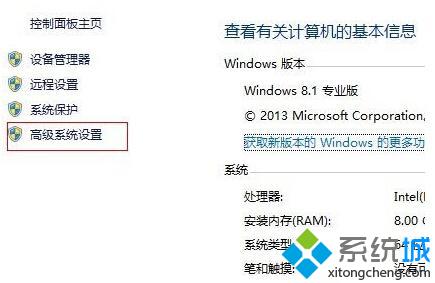
2、在“启动和故障恢复”这一栏,单击设置;
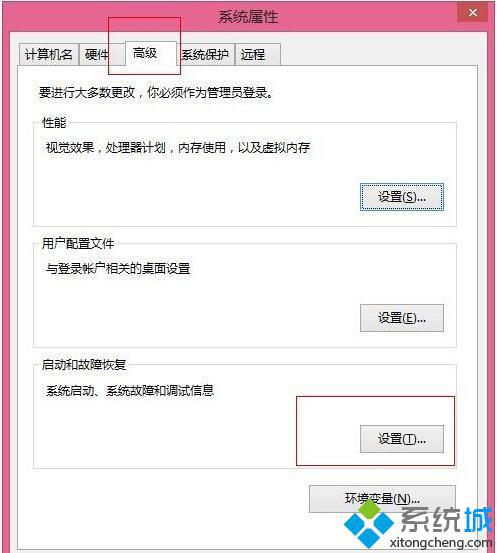
3、取消勾选的自动重新启动,确定,保存设置;
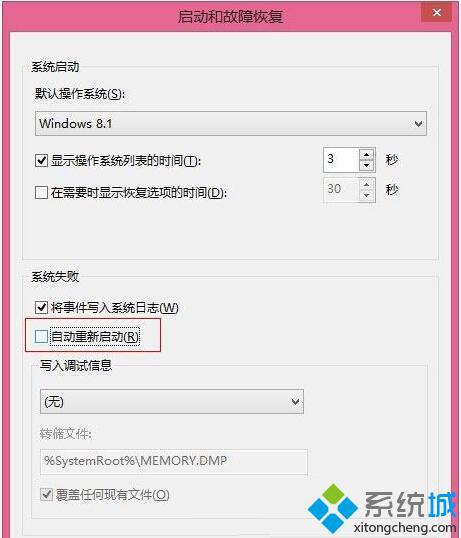
步骤二:取消鼠标和键盘唤醒主机的选项
1、“这台计算机”---右键“管理”---“设备管理器”---“键盘”---“PS/2标准键盘”;
2、右键属性,电源管理,把那个勾去掉!鼠标也是同理!
步骤三:取消快速启动,在控制面里的电源选项里面,仔细找找,有取消快速启动的勾选。
如果以上步骤都执行完毕还是不行的话就是软件的问题或驱动的问题了,开机按F8启动修复试试,不行的话只有重装系统了!很多时候出现这问题并不是说系统的问题,也跟电脑的配置设置有很大关系,Win8.1系统总是频繁重启如何解决的相关内容就跟大家分享到这里了,欢迎大家继续关注系统城的更多精彩内容!
- monterey12.1正式版无法检测更新详情0次
- zui13更新计划详细介绍0次
- 优麒麟u盘安装详细教程0次
- 优麒麟和银河麒麟区别详细介绍0次
- monterey屏幕镜像使用教程0次
- monterey关闭sip教程0次
- 优麒麟操作系统详细评测0次
- monterey支持多设备互动吗详情0次
- 优麒麟中文设置教程0次
- monterey和bigsur区别详细介绍0次
周
月












